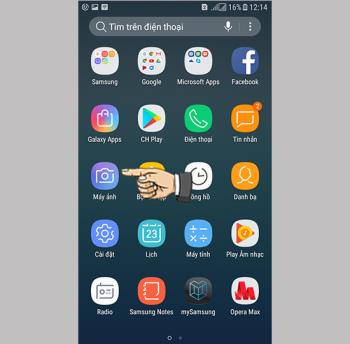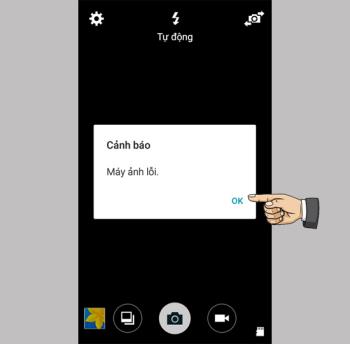Abilita laccesso diretto su Samsung Galaxy S8 Plus

Abilita rapidamente funzioni specifiche e imposta scorciatoie come: Assist, colore negativo...
Vedi anche: Creare un ID Apple in 3 minuti utilizzando iPhone
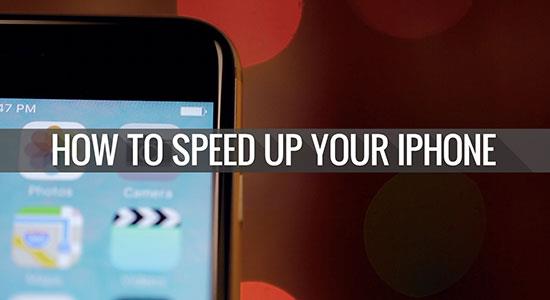
1. Il ram è sovraccarico
Pulisci la ram e chiudi le applicazioni in esecuzione in background
Sebbene l' iPhone gestisca molto bene la ram, troppe applicazioni in esecuzione in background sono ancora la causa principale del rallentamento e sono instabili.
Dovresti disattivare le app in esecuzione in background facendo doppio clic sul pulsante Home per rivelare il multitasking delle app in esecuzione, quindi scorrendo verso l'alto per disattivare le app.
Oppure puoi ripulire il Ram seguendo su iOS:
1. Sblocca lo schermo del dispositivo iOS
2. Tenere premuto il pulsante di alimentazione finché sullo schermo non vengono visualizzate le parole "scorrere per spegnere"
3. Continua, rilascia il dito e tieni premuto il pulsante di accensione e passa a tenere premuto il pulsante Home per circa 5 secondi. Quindi lo schermo tornerà alla schermata dell'applicazione e quindi la memoria RAM dell'iPhone è stata liberata.

Disattiva le applicazioni di aggiornamento in background
Le app di aggiornamento in background sono app che, anche se le disattivi, le aggiorneranno automaticamente e le riavvieranno direttamente, rallentando il tuo iPhone.
Si prega di disattivarlo da Impostazioni >> Generale >> Aggiorna app in background >> Disattiva le app non necessarie.

Oppure disattivare completamente l'aggiornamento delle app in background.
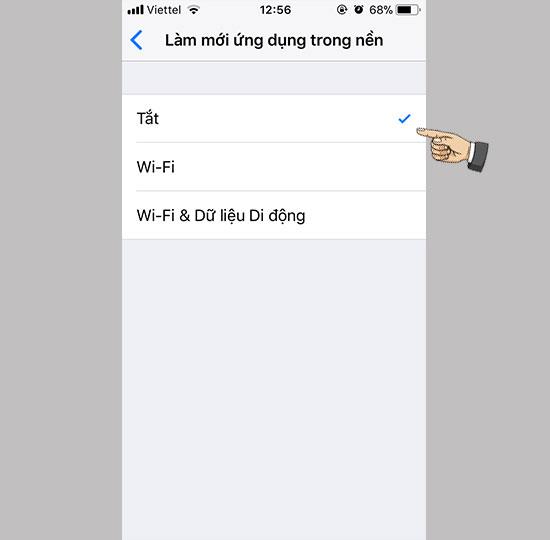
La memoria dell'iPhone è piena, non c'è spazio libero per far funzionare il sistema operativo così come i dati dell'applicazione, rendendolo lento e macchinoso da usare. Segui " Come riparare la memoria di iPhone è piena " e " Come liberare la memoria di iPhone senza cancellare nulla " per liberare memoria in iPhone.
- Cosa fare quando lo spazio di archiviazione di iCloud è pieno?
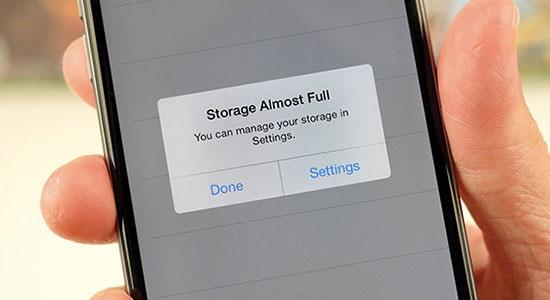
Dopo aver installato l'applicazione, se si verifica un errore lento, a scatti, molto probabilmente è dovuto a un conflitto software. Elimina le applicazioni e reinstallale.
Se si eseguono i metodi sopra ma ancora lenti, a scatti. Ha Vy ha rieseguito il software per superare questa situazione.
Nota: tutti i dati andranno persi e dovrai ricordare il tuo account iCloud.
Fare riferimento all'articolo Ripristinare iPhone qui.

Con i 4 passaggi precedenti puoi migliorare le prestazioni di un iPhone lento . Ti auguro una felice esperienza.
Ti interesserà:
>>> Correggi l'errore improvviso di uscita dall'app su iPhone
>>> I suggerimenti per salvare 4G su iPhone non possono essere ignorati
>>> Come controllare il vecchio iPhone prima dell'acquisto
Abilita rapidamente funzioni specifiche e imposta scorciatoie come: Assist, colore negativo...
Più punti di tocco ha un telefono touch, più fluido e reattivo sarà il tocco.
L'attivazione della visualizzazione della barra di stato mostrerà solo le ultime 3 notifiche nella barra di stato.
L'uso della sicurezza delle impronte digitali aiuta a proteggere i dati privati sul dispositivo in modo più sicuro.
A volte le notifiche di applicazioni come Facebook, Zalo... possono essere fastidiose per il tuo lavoro, puoi impostarle per l'attivazione/disattivazione.
La chiave della casa virtuale consente agli utenti di operare in modo rapido e conveniente.
Aggiungi un tasto della fotocamera mobile che puoi spostare in qualsiasi posizione sullo schermo nelle modalità Auto e Selfie.
Cattura facilmente gli screenshot con un semplice tocco sullo schermo.
Puoi condividere l'immagine sul grande schermo della smart TV tramite la connessione Miracast (Screen Casting).
Antutu Benchmark è un software che ti consente di controllare rapidamente i parametri di configurazione importanti sul tuo dispositivo per riferimento e confronto.
In alcuni casi particolari è necessario salvare le registrazioni delle chiamate.
Il widget meteo ha lo scopo di aiutarti a vedere rapidamente la temperatura, la data e l'ora direttamente sulla schermata iniziale.
Personalizza i toni per migliorare la qualità del suono di intrattenimento del tuo telefono.
Il dispositivo vibra quando viene sollevato per avvisarti di chiamate e messaggi persi.
L'apertura di più applicazioni sullo schermo consente di fare molte cose contemporaneamente su uno schermo del telefono.
Gestisci i giochi sul tuo computer in una cartella che ne semplifica l'utilizzo.
La modalità di risparmio della batteria aiuta il dispositivo a controllare la quantità di batteria utilizzata per prolungare il tempo di utilizzo.
La visualizzazione dei tasti delle applicazioni sullo schermo semplifica l'accesso all'interfaccia interna per utilizzare altre applicazioni.
Salva tutti i selfie come anteprima senza capovolgersi.
Dopo un po' di utilizzo della fotocamera del telefono, segnali un errore e non puoi più utilizzarla.